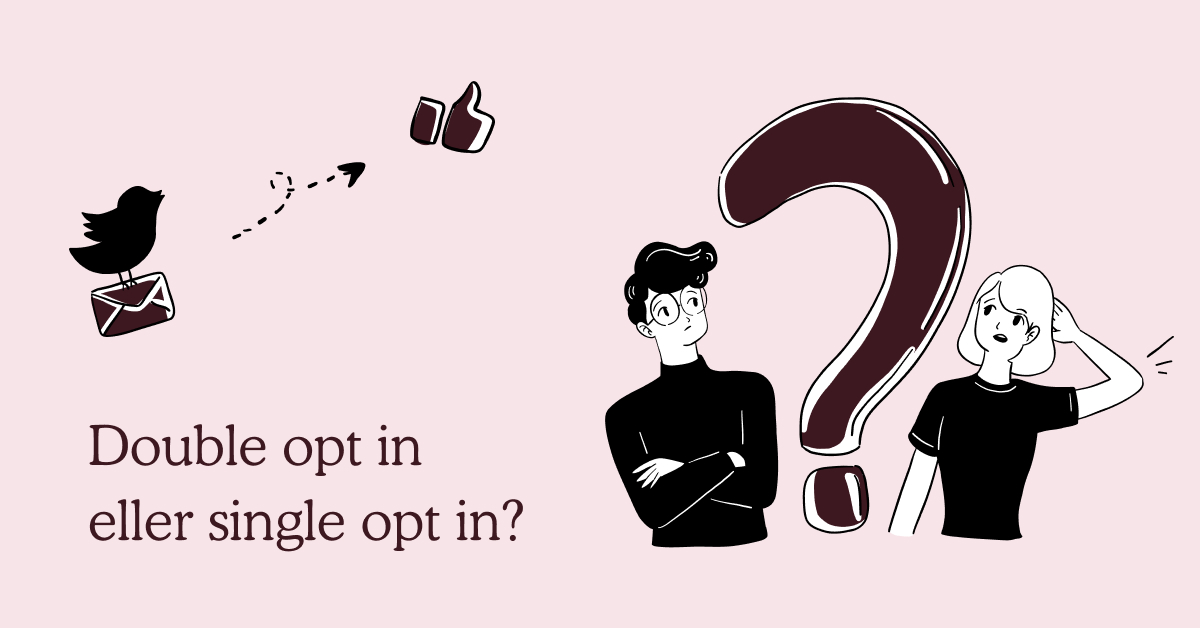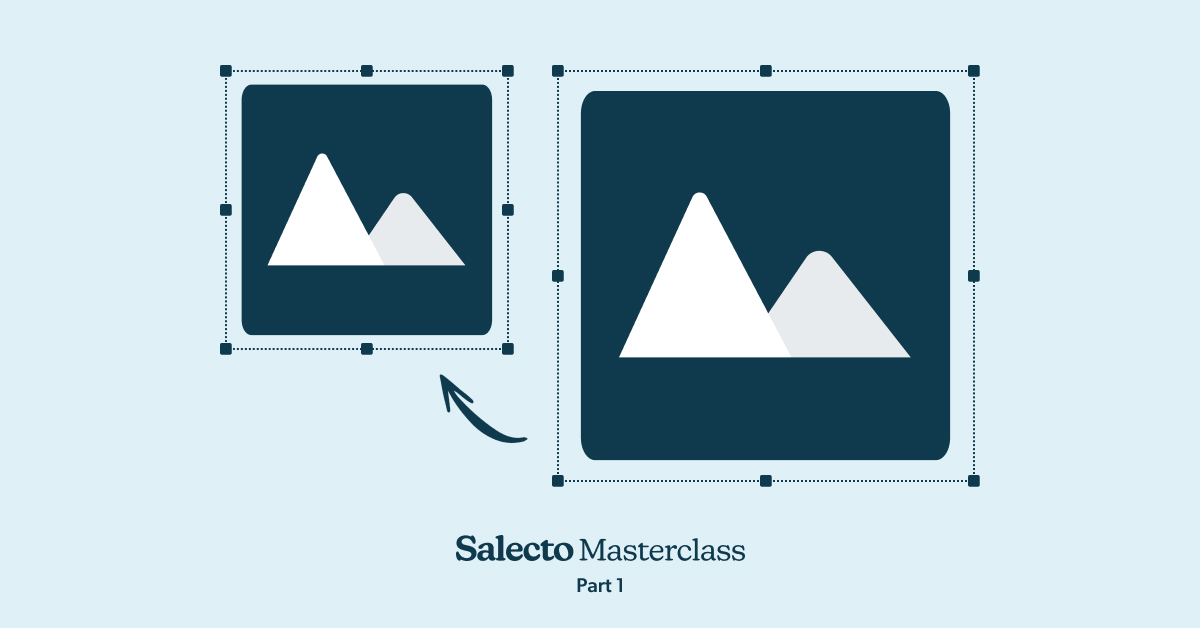Masterclass: Fjern metadata og komprimér dine billeder
Har du nogensinde undersøgt, hvor lang tid det tager for din webshop at indlæse en side? Hvis ikke, er det på tide. Ingen besøgende gider nemlig vente på en langsom hjemmeside. Så er de allerede smuttet videre til din konkurrent, inden du kan nå at blinke.
Hvis du gerne vil optimere din sides ydeevne, er billederne et godt sted at starte. Billeder kan nemlig godt tage lang tid at indlæse, særligt hvis de er store. Ved at optimere dine billeder kan du højne ydeevnen og loadhastighed – og så er det tilmed ret nemt.
Dette er anden del i vores serie: “Sådan optimerer du dine billeder til din webshop”. Har du ikke læst første del, anbefaler vi, at du gør det først. Der introducerer vi dig for billedoptimering, og hvorfor du skal bekymre dig om det. Derudover kommer vi også omkring de forskellige billedformater, og hvilket vi anbefaler til webshops.
I denne anden del tager vi fat på, hvordan du reducerer et billedes filstørrelse samt komprimering af det. Du får derfor svar på:
- Hvad metadata er
- Hvilken indflydelse metadata har på din webshops performance
- Hvordan du fjerner metadata
- Hvilket værktøj, du skal bruge, til at komprimere dine billeder.
Hvad er metadata?
Helt grundlæggende er metadata de data, der ligger gemt i en fil. Så simpelt er det.
Når vi snakker om et billedes metadata er det informationer, som er indlejret i filen med detaljer om selve billedet, og hvordan det blev skabt. I billedfiler findes der flere formater af metadata, hvor hvert format gemmer på forskellige informationer:
EXIF (Exchangeable Image File Format)
Dette er informationer, som bliver genereret automatisk af den enheder, der har taget billedet. Altså enten et kamera eller din telefon. Det inkluderer, hvornår billedet er taget (dato og tid) samt kameraindstillinger, som fx producent og model, lukkerhastighed, brændvidden, blændeåbningen, ISO-værdien osv.
IPTC (Internationl Press Telecommunications Council)
Dette er informationer, som normalt indeholder oplysninger, som fx titel, beskrivelse, nøgleord, fotografens oplysninger, copyright-begrænsninger osv.
XMP (Extensible Metadata Platform)
Dette er et format, som Adobe har skabt. Det lagrer egentlig bare alle informationer fra IPTC-formatet og giver mulighed for at indlejre yderlig information i billedet, uden at det ødelægger muligheden for at andre enheder, der ikke understøtter XMP, kan læse det.
8BIM
Dette er et format, der bruges af Photoshop, som indeholder grafikrelaterede data.
ICC (International Color Consortium)
Dette omhandler et billedes farvestyring, som også kaldes for ICC-profil. Det er data, der omhandler farveinput-/-output eller et farverum i henhold til standarder fastsat af ICC. Billedprogrammer, som GIMP, bruger ICC-farveprofiler til at fortolke et billedes RGB-værdier.
Faktisk er det også sådan, at tager du billeder med din telefon, hvor GPs’en eller lokalitetstjenester har været slået til? Ja, så inkluderer metadataene også de præcise koordinater for det sted, du har taget billederne.
Metadata generes både automatisk, men kan også tilføjes manuelt til et billede. Fordi alle disse data er indlejret i billedet, betyder det også, at når det bliver uploadet på nettet eller downloadet, kan metadataene blive læst af alle.
Selvom mange ikke tænker over at fjerne metadataene fra billederne, inkluderer de måske oplysninger, du ikke ønsker, at andre skal have fingre i. Derudover optager metadata også plads i selve billedet. Det gør selvfølgelig, at det fylder mere, end det ville uden dataene i sig.
Hvilken indflydelse har det på din performance?
Ifølge en undersøgelse fra Dexecure er 16 % af dit billedes totale filstørrelse i gennemsnit ren metadata. Men det kan altså både være mere eller mindre. Det lyder måske ikke af så meget, men i virkeligheden er det et for højt tal ift., hvad du egentlig får ud af det.
Metadata er nemlig bare data, der fylder uden at give reel værdi. Og det kan altså sagtens have indflydelse på din webshops performance. Du får nemlig ikke andet ud af metadata end en langsommere hjemmeside. Og det kan ingen lide.
Derfor er rådet: Fjern metadata fra dine billeder.
Sådan fjerner du metadata fra dine billeder
Heldigvis er det oftest ret nemt at fjerne uønskede metadata fra dine billedfiler, og der findes mange måder at gøre det på. Det gøres lidt forskelligt alt afhængigt af hvilken computer, du har. Vi har beskrevet måder at fjerne metadata fra billeder på både Mac og Windows. Men ellers kan du også bruge fx Photoshop til at fjerne metadata.
Fjern metadata på en Mac
Har du en Mac, anbefaler vi, at du bruger programmet ImageOptim. Det er nemlig den nemmeste måde at fjerne metadata på på en Mac. Når du først har downloadet og installeret programmet, er det virkelig nemt og intuitivt at bruge.
Det eneste, du skal gøre, er, at trække billederne over i programmet, og så gør den resten af arbejdet for dig. Herefter skal du bare trække billederne over på skrivebordet igen, så er de klar til brug.
Fjern metadata i Windows
På en Windows er det nemt at fjerne EXIF-informationerne uden at skulle installere et ekstra program. Bare følg disse trin:
- Vælg den eller de filer, du ønsker at fjerne metadata fra.
- Højreklik og vælg “Egenskaber”.
- Klik på fanen “Detaljer”.
- Klik på linket “Fjern egenskaber og personlige oplysninger” i bunden af fanen.
- Ving af, om du ønsker at fjerne data fra den eksisterende fil eller oprette en kopi af billedet, hvor dataene er fjernet.
- Tryk på “OK”.
Herefter er billederne klar til brug.
Fjern metadata i Photoshop
Det er utrolig nemt at bruge Photoshop til at fjerne metadata. Det er ikke mange klik, der skal til, for at dit billede ikke længere indeholder nogle metadata.
I Photoshop vælger du “Gem til Web”-funktionen. Ud for “Metadata” vil der være en drop-down-liste, hvor du kan vælge “Ingen”. Og så skulle den gerne være klaret.
Brug Kraken.io til at komprimere dine billeder
Nu har du fået fjernet dine billeders metadata, men der er lige en sidste ting, du bør gøre for at bringe din sides loadhastighed ned. Det er at komprimere billederne.
Webshops indeholder helt naturligt tonsvis af produktbilleder, og det er medvirkende til at produktsiderne loader for langsomt. Faktisk bliver din webshops generelle loadhastighed forringet. Det kan hurtigt bliver et irritationsmoment for både dig og dine besøgende – særligt i dag, hvor brugerne sætter store krav til, hvor hurtigt ting går.
Løsningen er derfor at komprimere dine billeder, så de fylder mindre. Der findes mange værktøjer til det, og et af dem er Kraken.io. Det er et af de bedste på markedet, da det er et hurtigt og stabilt optimering- og komprimeringsværktøj til billeder.
Kraken.io er manges foretrukne valg, da det yder en stærk komprimering og reducere filstørrelsen betydeligt uden at gå på kompromis med billedkvaliteten. Du skal dog være opmærksom på, at Kraken.io er en betalt løsning. De har en række forskellige planer til varierende priser, så du skal bare vælge den, der passer bedst til dit behov. Og selvom det er en betalt løsning, så er det alle pengene værd.
Har du brug for hjælp?
Nu er serien “Sådan optimerer du dine billeder til din webshop” færdig. Du skulle gerne vide alt, hvad der er værd at vide om billedoptimering og -komprimering. Eller i hvert fald nok til, at du selv kan bruge det på din webshops billeder. Det vigtigste, du skal med fra dette blogindlæg, er, at du skal fjerne dine billeders metadata samt komprimere dem, så de ikke fylder så meget. Det forbedre nemlig din webshops samlede loadhastighed.
Skulle du have spørgsmål til, hvordan du bedst optimere dine billeder eller komprimerer dem, står vi selvfølgelig klar til at hjælpe og vejlede dig i, hvordan du opnår det bedste resultat. Alt, du skal gøre, er at kontakte os. Ring til os på tlf. +45 81 81 01 01, eller skriv en mail til os på [email protected]. Vi glæder os til at høre fra dig.
Tak for interessen.
Jeg håber, at jeg har vakt din interesse. Hvis du vil vide mere omkring emnet, så er du velkommen til at skrive til mig.